· 이전 페이지 보기
# 다이노봇 ATV7 사용자 매뉴얼:목차
# 다이노봇 ATV7 사용자 매뉴얼 00부:설명에 앞서서
# 다이노봇 ATV7 사용자 매뉴얼 01부:케이블 연결 가이드
# 다이노봇 ATV7 사용자 매뉴얼 02부:TV 리모컨 연동하기
# 다이노봇 ATV7 사용자 매뉴얼 03부:ATV 초기 설정 도우미 1
# 다이노봇 ATV7 사용자 매뉴얼 04부:ATV 초기 설정 도우미 2
# 다이노봇 ATV7 사용자 매뉴얼 05부:ATV 초기 설정 도우미 3
# 다이노봇 ATV7 사용자 매뉴얼 06부:ATV 홈 화면 구성
# 다이노봇 ATV7 사용자 매뉴얼 07부:펌웨어 업그레이드 & 초기화
# 다이노봇 ATV7 사용자 매뉴얼 08부:리모컨 펌웨어 업데이트하기
# 다이노봇 ATV7 사용자 매뉴얼 09부:ATV 설정 1
# 다이노봇 ATV7 사용자 매뉴얼 10부:ATV 설정 2
# 다이노봇 ATV7 사용자 매뉴얼 11부:안드로이드 설정 1
ㆍ다이노봇 ATV7 사용자 매뉴얼 안내
안녕하세요.
다이노봇 서포터즈 입니다.
다이노봇 ATV7 사용자 매뉴얼은 다이노봇 전제품 (U5PVR / U5Mini / 4K) 제품을 사용하시는 분들을 위한 통합 매뉴얼 입니다.
다이노봇 제품 사용에 가장 기본이 되는 매뉴얼로 제품의 모든 기능에 대한 설명이 되어 있기 때문에 꼭 읽어 보셔야 사용하시는데 불편함이 없습니다.
여기서는 U5 제품을 기준으로 설명 하지만 작동 방법은 모두 동일합니다.
· 다이노봇 ATV7 사용자 매뉴얼 12부:안드로이드 설정 2
참고로 내용 설정 중에 글자색이 오렌지색 부분은 중요한 설정 부분 입니다.
11부에서는 안드로이드 설정 설정에 대해서 알아봅니다.

' SAMBA Service ' 항목을 통해서 암호 설정이 가능 합니다.

' SAMBA ' 항목에 √ 해제하시면 삼바 서버를 사용하지 않습니다.
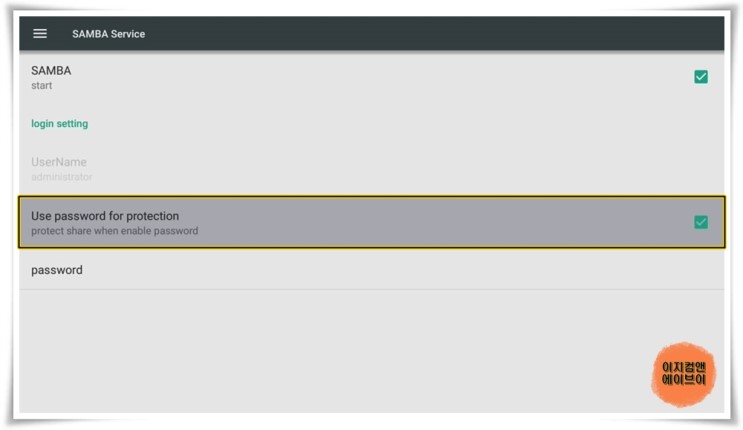
' Use password for protection ' √ 하시면 비밀번호 설정이 가능 합니다.

' password ' 항목을 눌러 주세요.
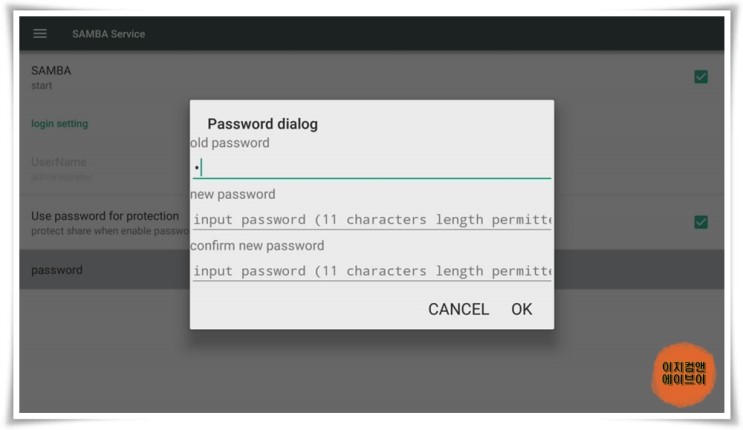
비밀번호는 1자리부터 최대 11자리 영문 숫자 조합이 가능 합니다.
특수문자는 입력이 불가능 합니다.

' 보안 ' 항목을 통해서 앱의 설치 환경 설정이 가능 합니다.
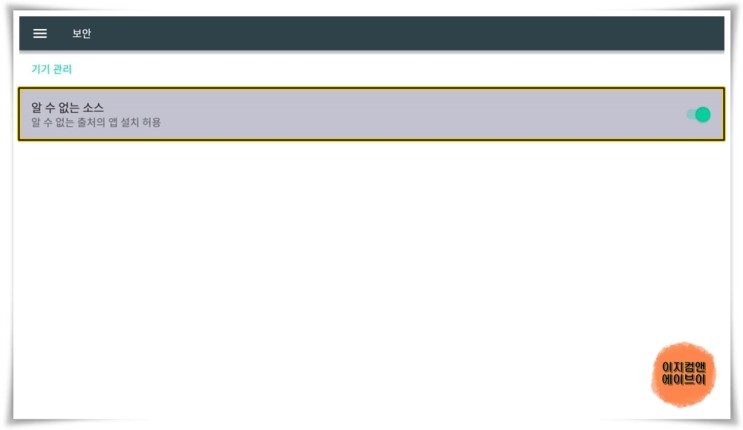
' 알 수 없는 소스 ' 항목을 해제를 하시면 구글 플레이 스토어를 통해서 다운로드 받는 방식 이외에 앱 설치는 불가능 합니다.

' 계정 ' 항목을 통해서 로그인된 계정의 삭제 및 추가 작업이 가능 합니다.

로그인된 계정이 있다면 ' Google ' 항목이 표시 됩니다.

안드로이드 기기간의 데이터 동기화 기능 설정이 가능 합니다.
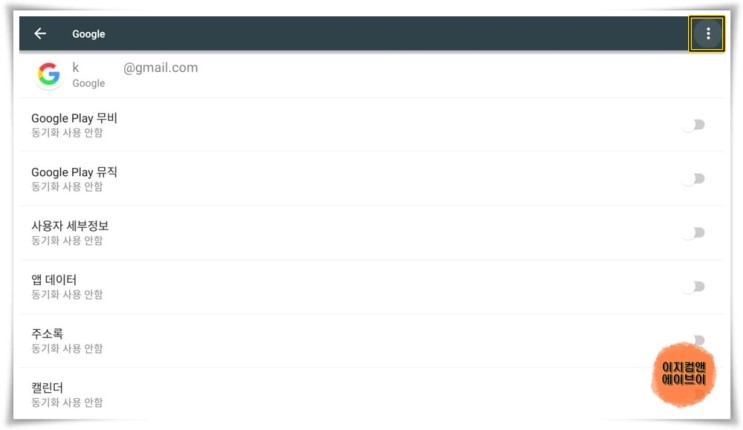
우측 상단에 ' ≡ ' 버튼을 누르면 계정 삭제가 가능 합니다.

' 계정 삭제 ' 를 눌러서 계정 삭제가 가능 합니다.
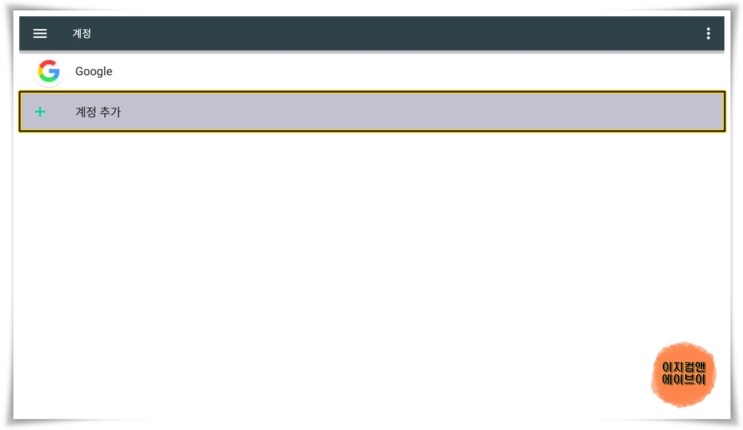
' 계정 추가 ' 버튼을 눌러서 계정 추가가 가능 합니다.
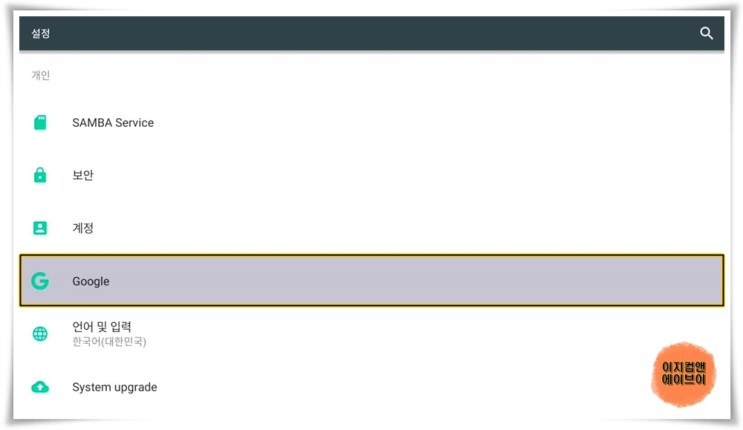
' Google ' 항목을 통해서

구글 계정 설정이 가능 합니다.

' 언어 및 입력 ' 항목을 통해서 언어와 키보드 설정이 가능 합니다.

' 현재 키보드 ' 를 누르면
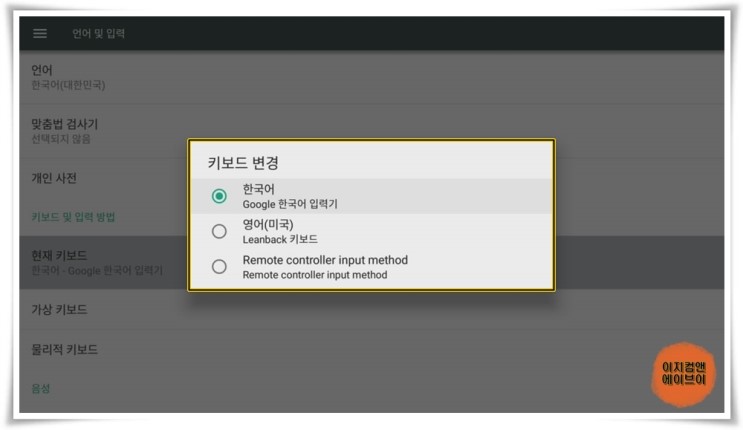
키보드 변경이 가능 합니다.

' System upgrade ' 항목을 통해서 수동 시스템 업그레이드 가능 합니다.
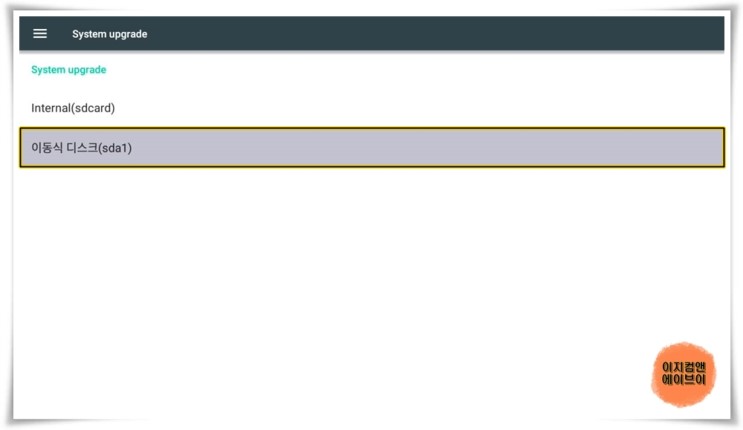
다운로드한 ' update.zip ' 파일을 USB 메모리 스틱에 넣으시고 이동식 디스크를 선택 합니다.

' Are you sure you want to upgrade? ' 메시지가 뜨면 ' 확인 ' 을 눌러 주세요.
재부팅 되면서 시스템 업그레이드 작업을 진행 합니다.
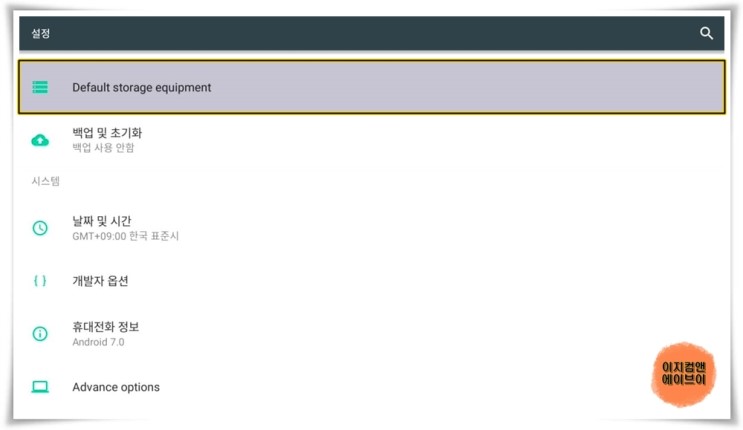
' Default storage equipment ' 항목을 통해서 기본 저장소를 선택 할 수 있습니다.
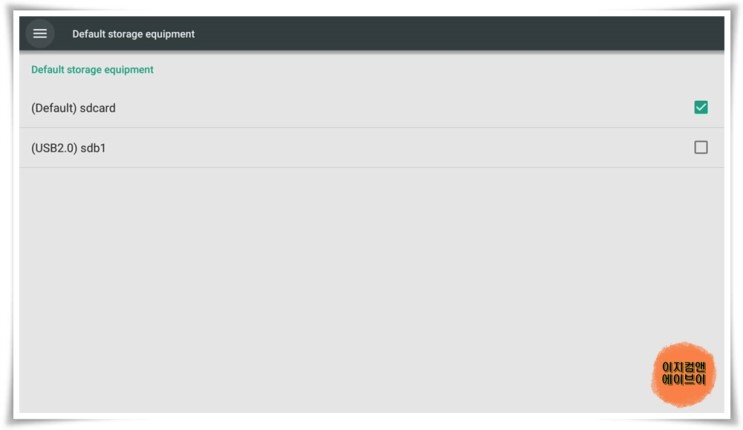
기본 저장소는 U5 내장 메모리 입니다.
이것을 USB 저장 장치로 설정이 가능 합니다.
이 부분은 잘못 설정하면 문제가 될 수 있기 때문에 설정 안하시는 것을 권장 합니다.

' 백업 및 초기화 ' 항목을 통해서 시스템의 초기화가 가능 합니다.
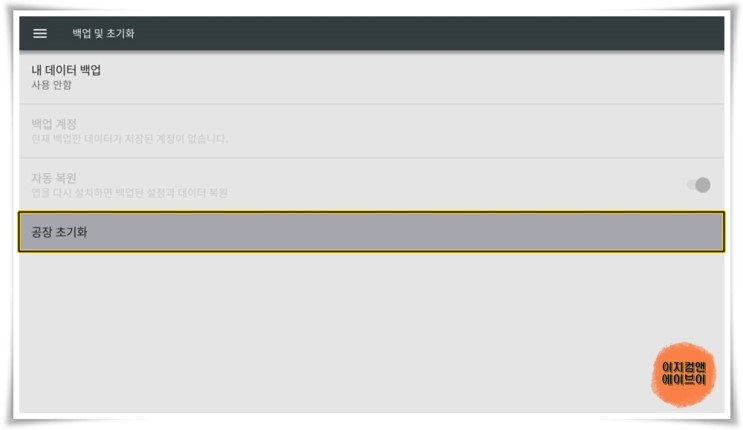
' 공장 초기화 ' 항목을 누르면 시스템 초기화가 가능 합니다.
시스템을 초기화 하면 저장된 각종 설정과 다운로드한 앱 데이트 등등 내장 메모리에 정보들이 초기화 됩니다.
USB 저장 장치는 영향 받지 않습니다.
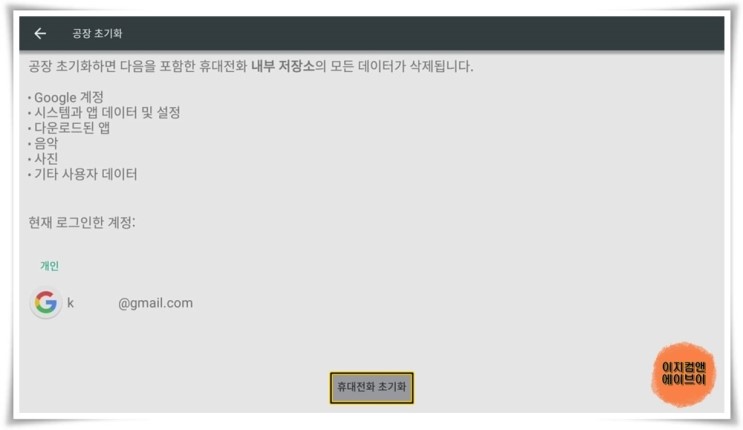
' 휴대전화 초기화 ' 를 눌러 주세요.

' 모두 지우기 ' 를 누르면 재부팅 되며 시스템이 초기화 됩니다.

' 날짜 및 시간 ' 항목을 통해서 수동으로 날짜와 시간 설정이 가능 합니다.

' 날짜/시간 자동 설정 ' 항목을 해제 하면 수동으로 시간 설정이 가능 합니다.
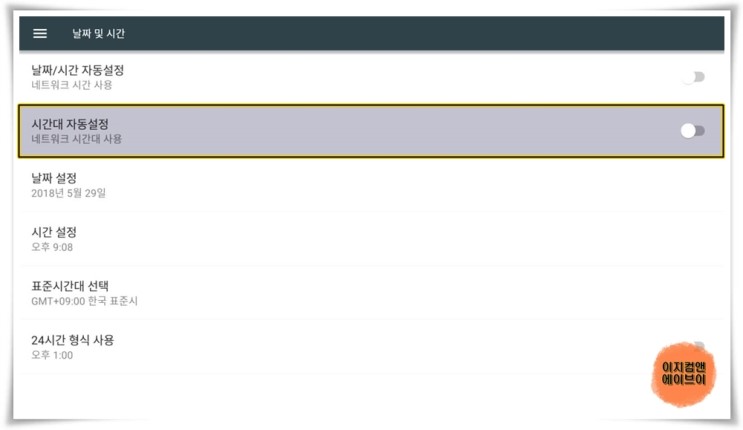
' 시간대 자동 설정 ' 항목을 해제 하면 ' 표준시간대 ' 선택이 가능 합니다.

' 날짜 설정 ' 항목을 누르면
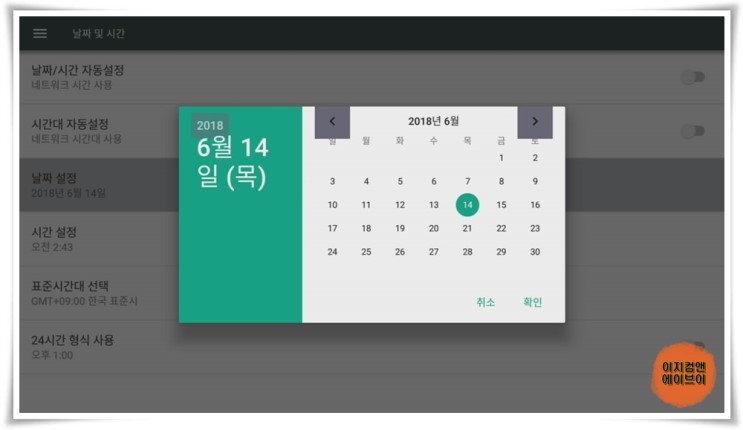
현재 날짜 설정이 가능 합니다.

' 시간 설정 ' 설정을 누르면

현재 시간 설정이 가능 합니다.

' 표준시간대 선택 ' 항목을 통해서

표준시간대 선택이 가능 합니다.
해외에 거주하실 때 설정 하시면 됩니다.

' 24시간 형식 ' 항목을 해제하면 12시간 형식으로 시간을 표시 합니다.
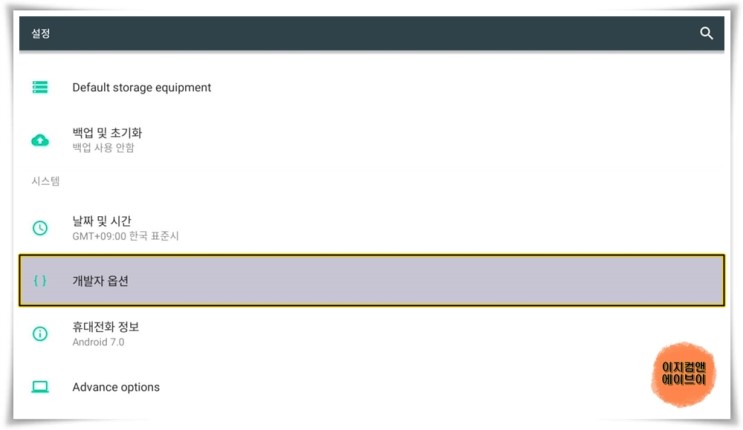
' 개발자 옵션 ' 항목을 통해서 고급 설정 기능을 이용 할 수가 있습니다.
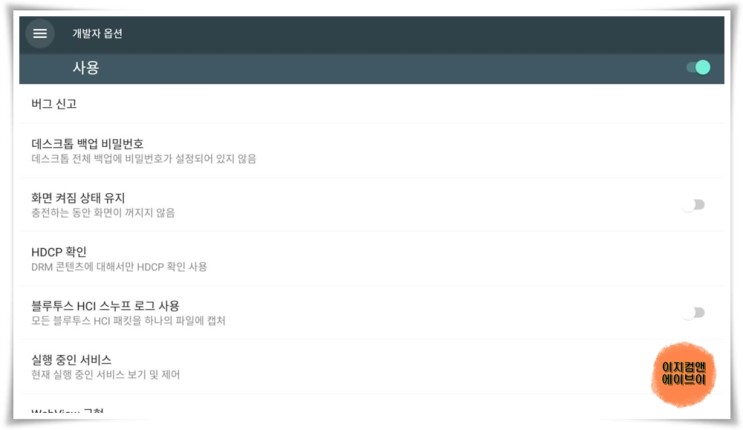
개발자 옵션은 앱 개발자들이 이용하는 기능으로 앱 개발하시는 것이 아니시면 절대 건드리시면 안 됩니다.
잘못 건드리면 제품을 초기화 시켜야 하는 상황이 발생 할 수도 있습니다.
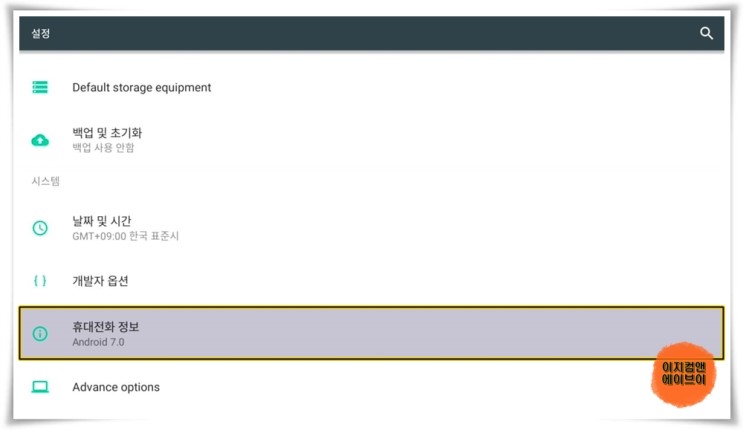
' 휴대전화 정보 ' 항목을 통해서 시스템 정보를 확인 할 수 있습니다.
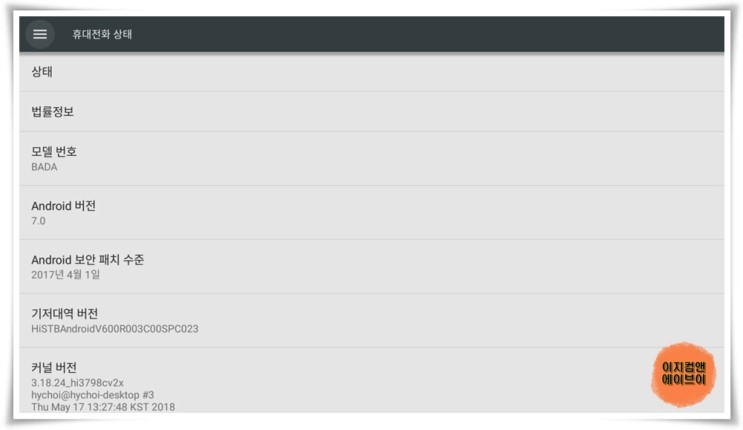
안드로이드 버전 , 보안 패치 수준 , 커널 버전 등등의 정보를 확인 할 수 있습니다.
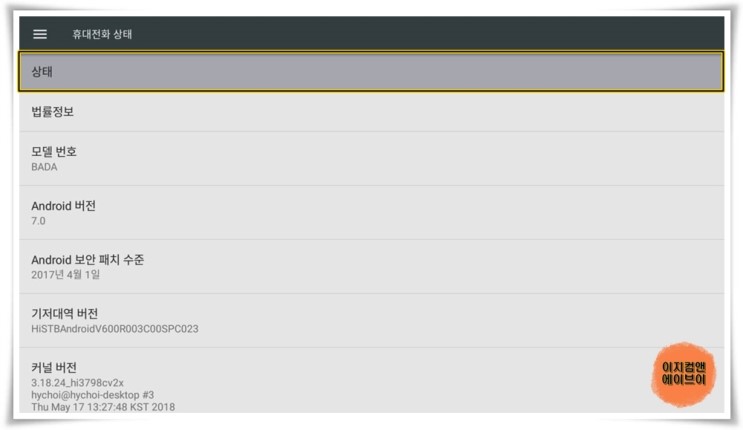
' 상태 ' 항목을 통해서

IP 주소와 맥주소 블루투스 주소 같은 정보들을 확인 할 수 있습니다.

' Advance options ' 항목을 통해서 비디오 컬러 설정과 HDR 설정이 가능 합니다.

' Video color space & HDMI deep color ' 항목을 통해서 비디오 색 공간 설정이 가능 합니다.
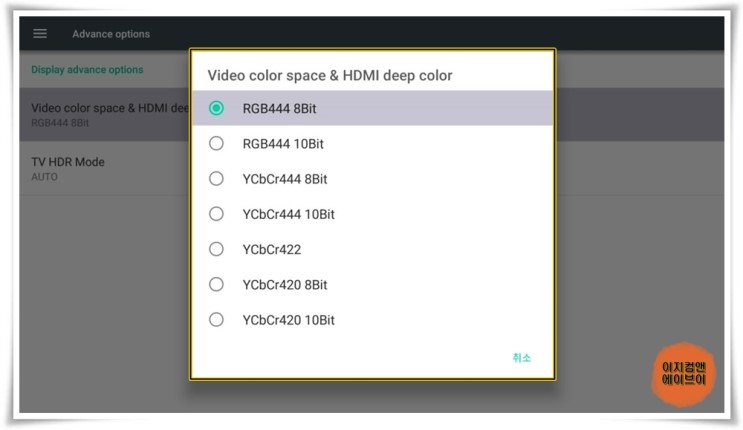
' RGB ' 는 모니터나 프로젝터 ' YCbCr ' 은 TV의 경우 선택해 주시면 됩니다.
' YCbCr420 ' 의 경우에는 4K TV만 설정 가능 합니다.
제품 별로 지원하는 Bit가 다르기 때문에 지원되는 Bit로 설정 하시면 되는데 8Bit , 10Bit 모두 지원 하면 10Bit로 설정 하시면 됩니다.

' selected is not support, set to back ' 라는 메시지가 뜨면 해당 컬러는 지원 하지 않는 것 입니다.

' Prompt ' 메시지가 뜨면 해당 컬러로 설정이 가능 합니다.
' OK ' 를 누르면 적용 합니다.

' TV HDR Mode ' 항목을 통해서 HDR 모드 설정이 가능 합니다.
4K HDR 영상 재생을 위해서는 TV가 HDR 재생 모드를 지원해야 합니다.
HDMI 규격 버전 2.0A 이거나 그이상의 HDMI 규격 버전의 HDMI 케이블을 사용 하셔야 하며 그 이하 규격 버전의 HDMI 케이블들은 SDR로 작동을 합니다.
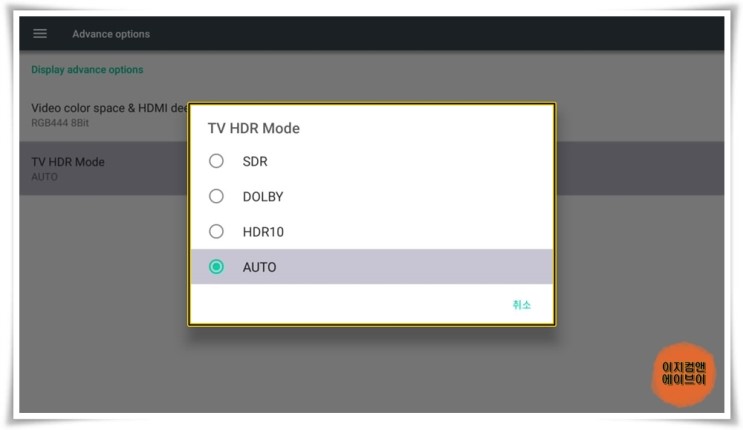
' TV HDR Mode ' 항목을 통해서 HDR 설정이 가능 합니다.
TV가 지원하는 모드를 선택하시거나 잘 모르시거나 지원을 안 하면 AUTO로 설정 하시면 됩니다.
· 다음 페이지 보기
# 다이노봇 ATV7 사용자 매뉴얼 13부:LIVE TV & IPTV 환경 설정
